
Returnarea apelurilor FaceTime recente sau pierdute pe Mac
Puteți returna rapid un apel FaceTime recent (inclusiv apelurile pierdute) din FaceTime, centrul de notificări, un memento sau Dock. Consultați Cerințe privind apelurile FaceTime audio și video.
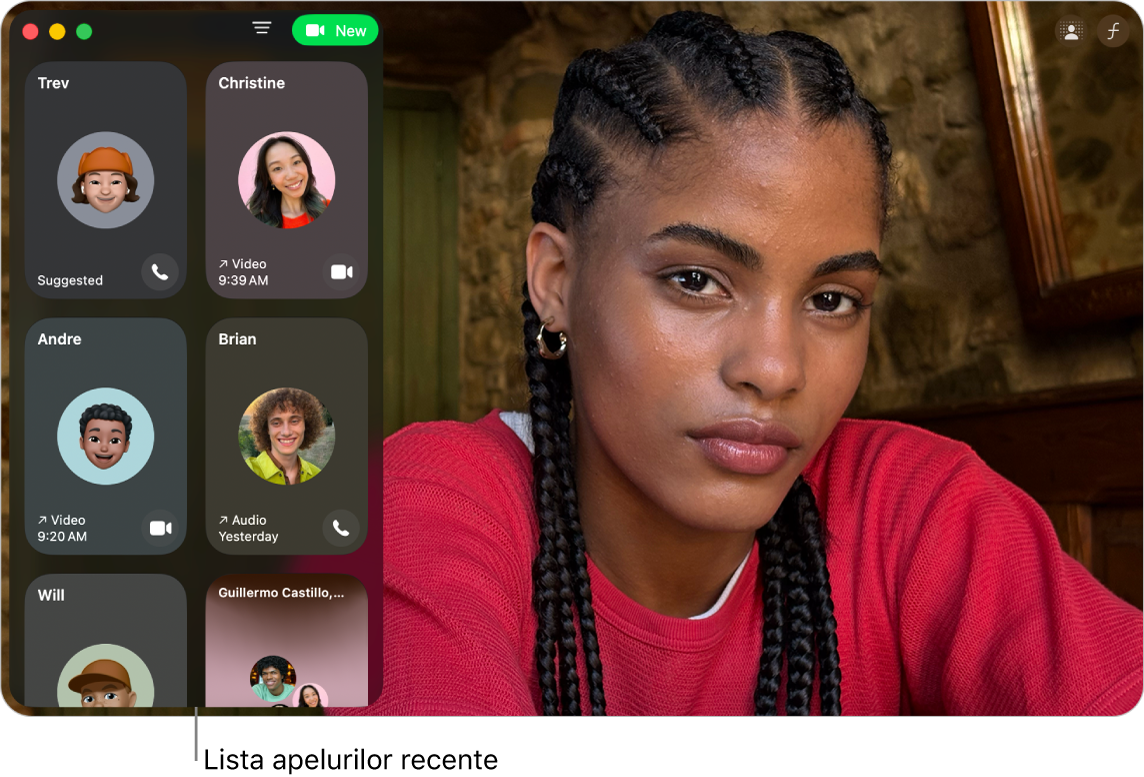
Returnarea unui apel din FaceTime
Partea stângă a ferestrei FaceTime afișează toate apelurile pe care le-ați efectuat sau primit (dacă nu ați șters istoricul apelurilor). Acestea sunt organizate după dată, cele mai recente fiind în partea de sus.
Accesați aplicația FaceTime
 pe Mac.
pe Mac.Faceți clic pe o secțiune din istoricul apelului.
Faceți clic pe
 pentru a returna apelul ca apel audio sau pe
pentru a returna apelul ca apel audio sau pe  pentru a returna apelul ca apel video.
pentru a returna apelul ca apel video.
Sfat: un apel FaceTime de grup rămâne activ până când toți participanții părăsesc apelul. Pentru a vă alătura sau realătura unui apel FaceTime de grup care încă este în desfășurare, faceți clic pe ![]() sau pe
sau pe ![]() din fereastră, apoi faceți clic pe Participați.
din fereastră, apoi faceți clic pe Participați.
Returnarea unui apel în alte moduri
Pe Mac, efectuaţi una dintre următoarele acțiuni:
Returnați un apel pierdut din centrul de notificări: Faceți clic pe data și ora din bara de meniu din partea de sus a ecranului pentru a vedea notificările, apoi faceți clic pe un apel din lista de apeluri pierdute. Consultați Afișarea notificărilor aplicațiilor.
Returnați un apel dintr-un memento: Accesați aplicația Mementouri
 , apoi faceți clic pe
, apoi faceți clic pe  lângă memento. (Un memento este creat automat când respingeți un apel și configurați un memento pentru a reapela mai târziu.)
lângă memento. (Un memento este creat automat când respingeți un apel și configurați un memento pentru a reapela mai târziu.)Returnați un apel din Dock: faceți Control‑clic pe
 , apoi faceți clic pe informațiile de contact pentru unul dintre apelurile afișate.
, apoi faceți clic pe informațiile de contact pentru unul dintre apelurile afișate.Dacă nu vedeți
 în Dock, puteți adăuga pictograma.
în Dock, puteți adăuga pictograma.
Nu puteți apela pe cineva care are configurate limite de comunicare în Timp de utilizare.